Kuidas muuta iPhone'i vaikehelinat
Mida teada
- Minema Seaded > Helid ja haptika > Helin. Otsige üles helin, mida soovite kasutada, ja puudutage seda.
- Saate kasutada kohandatud helina loomiseks kolmanda osapoole rakendust ja seejärel ülaltoodud meetodi abil vaikeseadeks määrata.
- Muutke oma telefoni vibratsiooni, minnes Seaded > Helid ja haptika > Helin > Vibratsioon. Valige eelseadistatud või kohandatud vibratsioon.
See artikkel selgitab, kuidas muuta iPhone'i vaikehelinat. See on üks lihtsamaid viise kohandage oma seadet. Juhiste artikkel kehtib iOS 12 ja üles, kuid sammud ja funktsioonid on iOS-i vanemate versioonide puhul sarnased.
Kuidas muuta iPhone'i vaikehelinat
iPhone'i vaikehelina muutmiseks toimige järgmiselt.
Puudutage valikut Seaded rakendus> Helid ja haptika (mõnes vanemas seadmes puudutage Helid).
Aastal Helid ja vibratsioonimustrid puudutage jaotist Helin.
peal Helin ekraanil, puudutage helinat. Esitatakse iga helin, mida puudutate, et saaksite kuulda, kuidas see kõlab.
-
IPhone'iga on eellaaditud kümneid helinaid. Kui soovite osta uusi helinaid, puudutage
Toonide pood (mõnedel vanematel mudelitel puudutage Kauplus paremas ülanurgas, seejärel puudutage Toonid).Kui te pole kunagi helinaid alla laadinud ega installinud, õppige kuidas osta iPhone'is helinaid.

Märguandetoonid kasutatakse tavaliselt äratuste ja muude märguannete jaoks, kuid neid saab kasutada helinatena.
Kui leiate helina, mida soovite vaikehelinana kasutada, puudutage seda nii, et selle kõrvale ilmuks linnuke.
Eelmisele ekraanile naasmiseks toksake Helid ja haptika vasakus ülanurgas või klõpsake nuppu Kodu avakuvale minemiseks. Teie helina valik salvestatakse automaatselt.
Kui teile helistatakse, kõlab teie valitud helin, välja arvatud juhul, kui määrasite helistajatele individuaalseid helinaid. Kui olete määranud konkreetse helina üksikisiku jaoks, mängib see helin selle asemel. Ärge unustage kuulata seda heli, mitte helisevat telefoni, et te ei jääks kõnedest ilma.
Kuidas määrata iPhone'is erinevatele inimestele erinevaid helinaid
Vaikimisi mängib sama helin olenemata sellest, kes teile helistab. Kuid saate seda muuta ja panna erinevatele inimestele erineva heli mängima. See on lõbus ja kasulik: saate ekraanile vaatamata teada, kes helistab. Siit saate teada Kuidas määrata oma iPhone'is igale kontaktile kordumatuid helinaid.
Kuidas luua kohandatud iPhone'i helinaid
Kas soovite kasutada lemmiklaulu helinana iPhone'i sisseehitatud heli asemel? Sa saad! Oma helina loomiseks vajate lihtsalt natuke tarkvara. Otsige üles laul, mida soovite kasutada, ja hankige helina loomiseks rakendus. Pärast rakenduse installimist looge helin ja lisage see oma iPhone'i.
Kuidas muuta vibratsiooni iPhone'is
Samuti saate muuta vibratsioonimustrit, mida iPhone kõne saabumisel kasutab. See variatsioon võib olla kasulik, kui teie helin on välja lülitatud aga sa tahad teada, et sulle helistatakse. See on kasulik ka kuulmispuudega inimestele. Vibratsiooni loob iPhone'i tugi haptika.
Vaikimisi vibratsioonimustri muutmiseks tehke järgmist.
Puudutage Seaded.
Puudutage Helid ja haptika (või Helid).
Liigutage kas Vibreerige ringil või Vibreeri vaikne (või mõlemad) sisse/roheliseks.
Aastal Helid ja vibratsioonimustrid puudutage jaotist Helin.
Puudutage Vibratsioon.
-
Puudutage eellaaditud valikuid nende testimiseks või puudutage Loo uus vibratsioon ise teha.
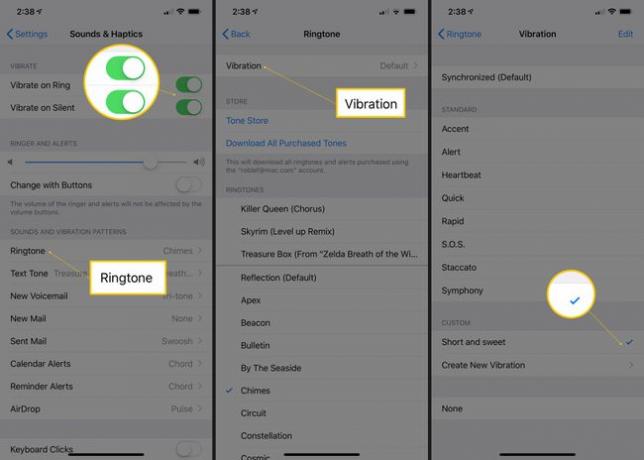
Vibratsioonimustri valimiseks toksake seda nii, et selle kõrvale ilmuks linnuke. Teie valik salvestatakse automaatselt.
Nii nagu helinaid, saab ka üksikutele kontaktidele määrata erinevaid vibratsioonimustreid. Järgige samu samme nagu helinate seadistamisel ja otsige valikut Vibratsioon.
Helinatega seotud probleemid võivad põhjustada selle, et iPhone ei helise, kui kõne saabub. Kuid on mitmeid muid asju, mis võivad selle probleemi põhjustada. Siit saate teada, kuidas neid lahendada Kuidas lahendada iPhone'i mittehelisemise probleem.
